- Kirjoittaja Abigail Brown [email protected].
- Public 2024-01-31 08:37.
- Viimeksi muokattu 2025-01-24 12:09.
Mitä tietää
- Lisää nauhasta siirtymällä kohtaan Insert > Symbols > Symboli 64333 (normaali teksti) in Font > in From, valitse ASCII (desimaali).
- Vieritä nyt, kunnes näet astemerkin, valitse astemerkki > Insert > Sulje.
- Syötäksesi näppäimistöllä, pidä Alt painettuna samalla kun syötät näppäimistöltä 0176 (Alt+0176).
Tässä artikkelissa selitetään kaksi tapaa lisätä tutkintosymboli PowerPoint-dioihin. Ohjeet koskevat PowerPoint 2019, 2016, 2013, 2010 ja 2007.
Lisää tutkintomerkki PowerPoint-nauhalla
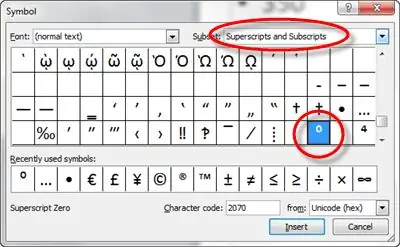
- Valitse tekstiruutu diasta, johon haluat sijoittaa asteen symbolin.
- Valitse Insert-välilehdellä Symboli. Joissakin PowerPointin versioissa tämä vaihtoehto näkyy valikon oikeassa reunassa.
- Varmista avautuvassa ruudussa, että (normaali teksti) on valittu "Fontti:"-valikosta ja että Ylä- ja alaindeksiton valittuna toisessa valikossa.
- Valitse ikkunan alareunassa "from"-kohdan vieressä ASCII (desimaali).
- Vieritä, kunnes löydät tutkinnon merkin.
- Valitse Insert-painike alareunasta.
- Poistu Symboli-valintaikkunasta ja palaa PowerPoint-asiakirjaan napsauttamalla Sulje.
PowerPoint ei todennäköisesti tarjoa vahvistusta siitä, että olet suorittanut vaiheen 6. Kun olet painanut Insert, jos haluat varmistaa, että tutkintomerkki todella on lisätty, siirrä valintaikkuna laatikko pois tieltä tai sulje se tarkistaaksesi.
Lisää tutkintomerkki pikanäppäinyhdistelmällä
Pikanäppäimet ovat tehokkaampia, varsinkin kun lisäät tämän k altaisia symboleja, jolloin joudut muuten selaamaan kymmenien muiden symbolien luetteloa löytääksesi oikean.
Itse asiassa tämä menetelmä toimii missä tahansa oletkin, myös sähköpostissa, verkkoselaimessa jne.
Käytä tavallista näppäimistöä tutkinnon symbolin lisäämiseen
- Valitse tarkalleen minne haluat tutkintomerkin olevan.
-
Käytä asteen symbolin pikanäppäimiä lisätäksesi merkin: Alt+0176
Toisin sanoen pidä Alt -näppäintä ja kirjoita sitten näppäimistöllä 0176 Kun olet kirjoittanut numerot, voit päästää irti "Kuva"-näppäimestä, jolloin astesymboli [°] tulee näkyviin.. alt="Jos tämä vaihe ei toimi, varmista, että näppäimistösi näppäimistössä ei ole Num Lockia (eli poista Num Lock käytöstä). Jos se on päällä, näppäimistö ei hyväksy numeroiden syöttöä. Et voi lisätä astesymbolia käyttämällä yläriviä numeroita.
Ilman numeronäppäimistöä
Jokaisen kannettavan tietokoneen näppäimistö sisältää Fn (toiminto) -näppäimen. Sitä käytetään lisäominaisuuksien käyttämiseen, jotka eivät normaalisti ole käytettävissä kannettavan tietokoneen tavallisen näppäimistön pienemmän näppäinmäärän vuoksi.
Jos näppäimistössäsi ei ole näppäimistöä, mutta sinulla on toimintonäppäimiä, kokeile tätä:
- Pidä Alt- ja Fn-näppäimiä painettuna yhdessä.
- Etsi toimintonäppäimiä vastaavat näppäimet (näppäimet, jotka ovat samanvärisiä kuin Fn-näppäimet).
- Kuten yllä, paina näppäimiä, jotka näyttävät 0176 ja vapauta sitten "Image"- ja Fn-näppäimet lisätäksesi asteen symbolin. alt="</li" />






